作为一名合格的职场老菜鸟,会经常需要远程办公来处理紧急文件。在2022年的一场静默隔离中,公司核心机房大面积断电,后面服务器虽然开机了,但某些核心服务和配置文件需要手动开启,因为提前安装向日葵远程办公软件,很多事情都顺利的解决了。

远程办公的问题不用担心了,但随之而来的长期待机费电、Windiws系统需要定期重启,否则会卡顿的问题摆在了面前,在寻求度娘的帮助时,向日葵开机插座C1Pro出现在了我的视野中。

通过了解,向日葵开机插座C1Pro是一款可以远程关机、远程唤醒主机的智能插座,除了电脑外还支持电视机、音箱、游戏机、电灯等智能设备,2500W的功率满足大部分设备的使用需求。同时,通过App还可以了解电脑每日、每周、每月用电的数值化,可以设定倒计时关机、设定开机、关机时间等。刚好清明假期要到了,为了应付突如其来、无法预料的加班,我在办公室的电脑上部署了一个向日葵C1Pro智能插座,一旦需要加班,即使人在户外也可以一键开启办公室电脑,并通过向日葵远程控制软件完成工作。

接下来,笔者将通过详细的操作步骤来展示向日葵开机插座C1Pro 是如何远程开启台式电脑和笔记本的。
使用的设备如下:1、戴尔台式机
2、戴尔笔记本
3、向日葵开机插座C1Pro
4、手机+向日葵远程APP
电脑配置:台式机重启系统按F2进入Bios,找到Power Management —— AC Recover ,勾选Power On —— 点击Apply 保存,勾选Save as Custon User Setting 点击OK —— 保存。

重启系统按F2进入Bios,找到Power Management —— AC Behavior,勾选Wake on AC —— 点击Apply 保存。

将电脑电源插头接在向日葵插座后通电,插座下方会有蓝色指示灯亮起,通过手机应用市场或扫描二维码下载“向日葵远程控制”软件。首次运行App会提示开启蓝牙,提供蓝牙扫描、链接权限。

点击左上角+号 选择“添加智能硬件”,正常情况下,几秒钟后左上角便会显示查找到的设备,点击开机插座C1Pro进行链接。
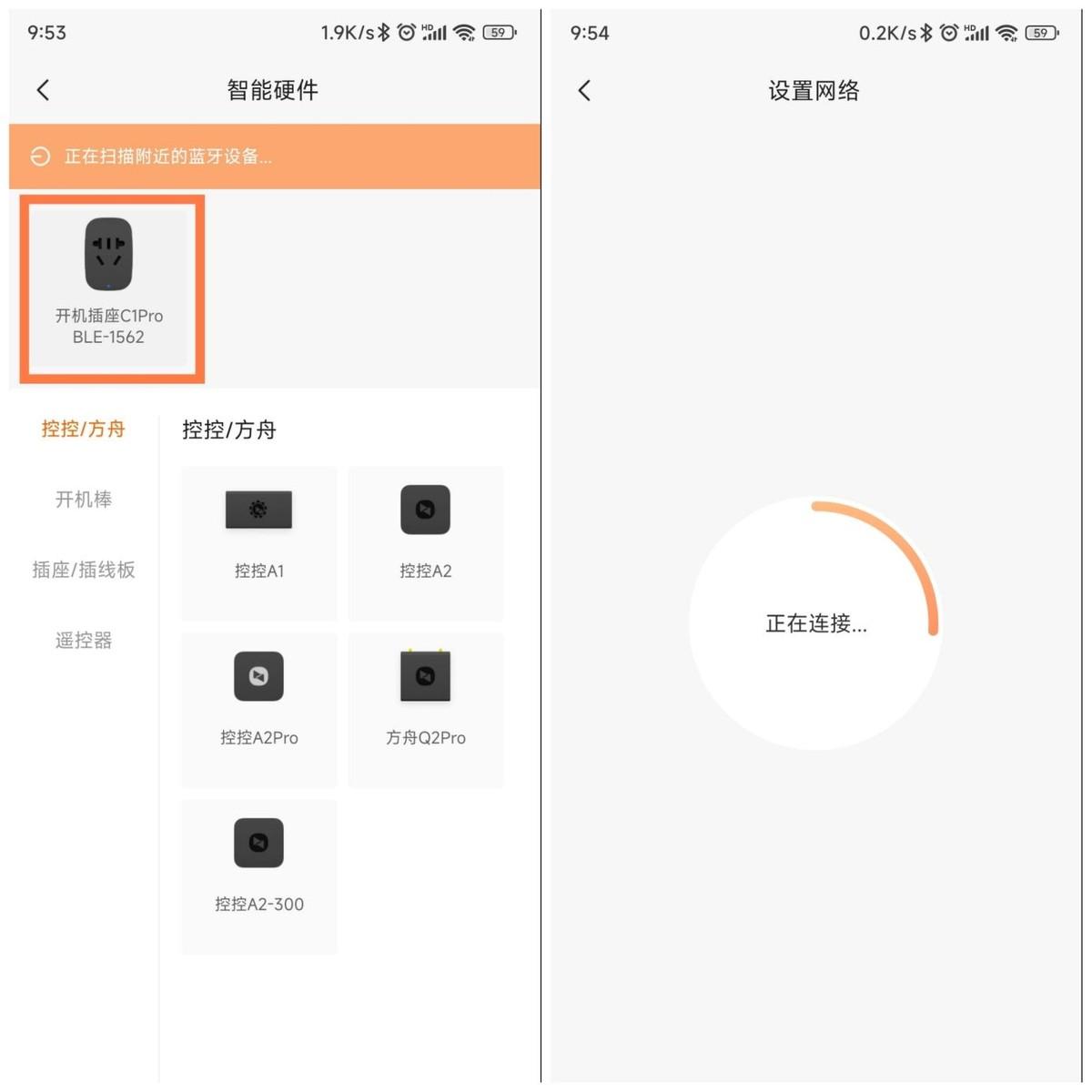
在设置网络页面,插座支持2.4G 频段,并需要输入Wifi密码(Wifi没有密码可以直接跳过),点击确定完成连接。

只需要点击开启按钮,向日葵智能插座通电后便可自动开机。(如下为台式机开机)

(如下为笔记本开机)

以上演示的场景为:两台计算机与向日葵插座均处于关机、关闭的状态,通过App的按钮一键开机后,计算机均自动开机进入系统。
在电脑端安装PC版向日葵软件,通过手机端向日葵远程控制App内置的远协功能,输入电脑端的向日葵远程账号/密码即可远程访问电脑桌面,下方的功能区可以实现录像、截图、锁定桌面等功能。

登录桌面后,使用内置模拟鼠标的操控按键,可以对电脑的文件进行打开、移动、关闭等操作,(演示如下)。

在使用的这段时间内,笔者发现了一个好玩的控制场景,家中老款电饭煲经常忘记断电,搭配上向日葵的这款C1Pro插座,通过APP也可以实现远程关电操作,贼好用。

最后,对于向日葵远程开机插座笔者可以用四个来形容:「物超所值」。这款插座既能远程控制电脑的开关机,又可以对家中老旧设备进行管控,科技感直接拉满,再看看价格,实在没啥可说的,就一个字,值!
